Kako osloboditi internu memoriju na "Androidu": upute korak po korak
Sve vrste naprava su nedavno postale sastavni dio života mnogih modernih ljudi. Većina vlasnika pametnih telefona i tableta s operativnim sustavom Android prije ili kasnije suočavaju se s problemom nedostatka memorije. U proračunskim modelima, njegov je volumen, u pravilu, ne više od četiri gigabajta, ali ovdje treba uzeti u obzir da barem četvrti dio zauzima sam operativni sustav.

Sve moderne igre, kao i kvalitetne fotografije, glazba i filmovi zahtijevaju sve velike količine dostupne memorije. Dakle, u nekom trenutku, korisnik jednostavno neće moći instalirati potrebnu aplikaciju, preuzeti potrebne podatke. Nedostatak slobodnog prostora također negativno utječe na brzinu samog uređaja. Dakle, kako osloboditi internu memoriju na "Androidu"? Možete prenijeti datoteke na vanjske medije i optimizirati svoj smartphone.
Što je ispunjeno slobodnim prostorom?
Razumijevanje kako osloboditi internu memoriju telefona na "Androidu", obratite pozornost na nekoliko točaka. Određene metode mogu biti učinkovite u nekim slučajevima, ali potpuno neprikladne u drugima.
Prije oslobađanja interne memorije na Androidu, morate razumjeti odakle dolaze podaci koji ispunjavaju uređaj. Evo nekoliko najčešćih opcija:
- spremanje fotografija, glazbe i videozapisa;
- podaci koji se koriste u razmjeni na društvenim mrežama;
- zvuk snimača glasa;
- podaci preuzeti putem Bluetootha ili Wi-Fi;
- aplikacija iz Trgovine Play, smještene u memoriju uređaja.
Kako spriječiti spremanje datoteka u memoriju uređaja?
Da se problem ne ponovi s vremena na vrijeme, morate preusmjeriti preuzimanje datoteka iz memorije uređaja na druge medije. Na primjer, na memorijsku karticu (sd kartica). U tu svrhu trebali biste promijeniti postavke spremanja putanje u postavkama nekih aplikacija:
- opcije fotoaparata;
- opcije snimača glasa;
- mjesto za preuzimanje preglednika;
- smjestiti predmemorirane datoteke iz aplikacija;
- regulacija instant glasnika;
- upravljanje programima;
- Upravljanje GPS navigacijom.
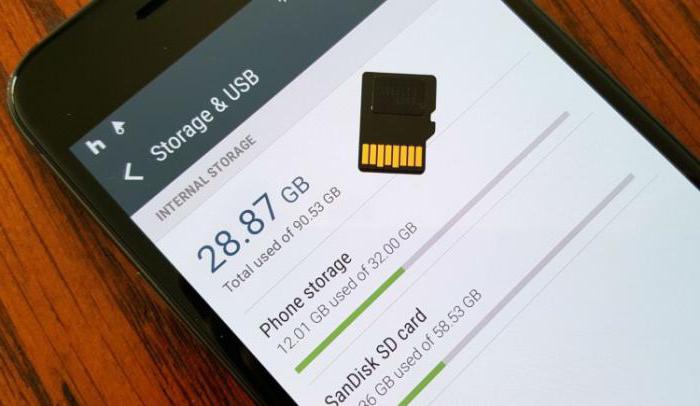 U svim gore navedenim postavkama put mora biti naveden u određenoj mapi (ili u nekoliko mapa: odvojeno za glazbu, video, slike i datoteke), koja se nalazi na memorijskoj kartici.
U svim gore navedenim postavkama put mora biti naveden u određenoj mapi (ili u nekoliko mapa: odvojeno za glazbu, video, slike i datoteke), koja se nalazi na memorijskoj kartici.
Kako premjestiti podatke?
Bolje je premjestiti datoteke s memorije uređaja na memorijsku karticu u sličnim mapama. Ako ih nema, možete ih stvoriti pomoću bilo kojeg upravitelja datoteka koji se preuzima iz trgovine Play ili povezivanjem uređaja s računalom putem kabela. Prelazak na mjesta sa sličnim standardnim imenima izbjeći će nepotrebnu konfuziju. Mape, u pravilu, imaju sljedeća imena:
- Bluetooth;
- DCIM;
- preuzimanje;
- mediji;
- filmovi;
- glazba;
- Video;
- zvuči.
Prijenos datoteka, kao i stvaranje novih mapa, može se obaviti na dva načina: izravno putem funkcija samog uređaja ili pomoću računala. Nije potrebno prenositi one podatke čija je svrha u nedoumici. Premještanje programskih datoteka može pridonijeti nastanku kvarova na uređaju, to morate biti svjesni prije nego što oslobodite prostor na internoj memoriji Androida.
Kako prenijeti datoteke izravno na uređaj?
Za prijenos slika, glazbe i videozapisa izravno na uređaj bolje je koristiti. upravitelja datoteka. Jednostavan i pouzdan za korištenje je ES Explorer. Glavna funkcija upravitelja je rad s mapama i datotekama. Ovaj upravitelj datoteka je vrlo lagan, ne zauzima već malu količinu memorije i praktičan.
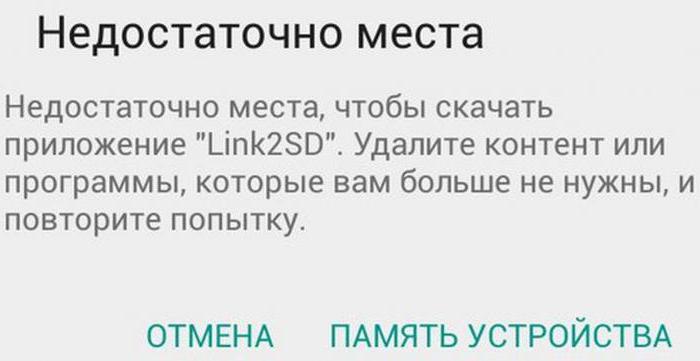
Da biste prenijeli potrebne podatke, morate ih odabrati jednim dugim pritiskom. Odabir akcije "premjestiti", trebali biste kliknuti na "SD-karticu". Prednost ovog upravitelja datoteka je u tome što vam izbornik omogućuje da odmah kreirate nove mape za prijenos datoteka.
Kako prenijeti datoteke pomoću računala?
Da biste izbrisali internu memoriju "Android" pomoću računala, uređaj morate povezati s njim pomoću USB kabela. Kako bi se osiguralo da se podacima može upravljati na pametnom telefonu ili tabletu, potrebno je na računalo instalirati specijalizirane programe i upravljačke programe. Takav se softver u pravilu automatski instalira, ali morate malo pričekati dok računalo otkrije vrstu uređaja i pronađe odgovarajuće upravljačke programe na mreži.
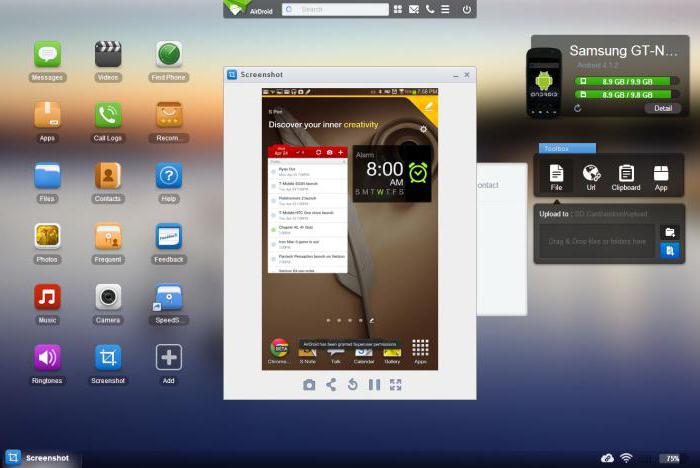
Problemi koji se pojavljuju pri prijenosu datoteka pomoću osobnog računala lako se rješavaju besplatnom AirDroid uslugom koja omogućuje rad s uređajem na daljinu spajanjem na Wi-Fi mrežu. Prvo, dobro je da ne morate dodatno instalirati programe i upravljačke programe za prepoznavanje pametnog telefona ili tabletnog računala. Drugo, ova usluga omogućuje komunikacijske uređaje na udaljenosti koja je dulja od kabela.
A ipak, kako osloboditi memoriju sustava na "Androidu" putem računala ovom metodom? Sve je vrlo jednostavno - upravljanje podacima je moguće putem bilo kojeg preglednika.
Kako premjestiti aplikacije na SD karticu?
Kako osloboditi internu memoriju na "Androidu" kako bi istovarili uređaje? Odmah ćemo primijetiti: to nije lak zadatak. Razlog je u tome što je za obavljanje ove operacije za aplikacije, u pravilu, potrebno imati posebna prava, odnosno administratorska prava, koja će vam omogućiti potpuno upravljanje svim datotekama.
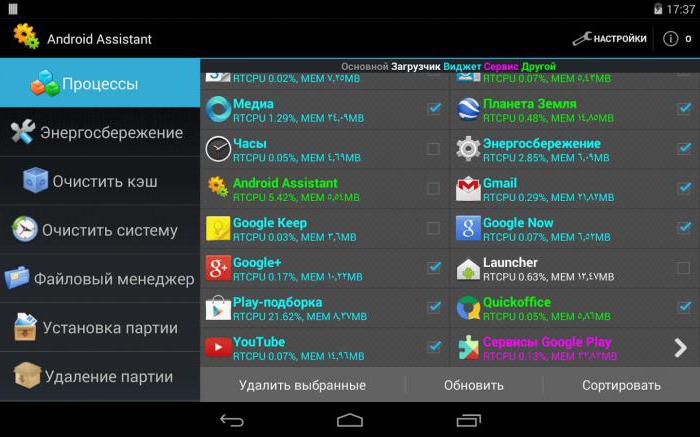
Status administratora možete dobiti instaliranjem dodatnog softvera ili promjenom postavki pametnog telefona. U potonjem slučaju sve je mnogo jednostavnije. Uređaji, u postavkama kojih možete postaviti "developer mode", omogućuju vam izvođenje mnogih radnji koje nisu dostupne redovnim korisnicima, na primjer, za postavljanje lažne lokalizacije.
Ako je administratorski pristup već omogućen, instalirajte aplikaciju Link2Sd. Omogućuje prijenos instaliranih i standardnih aplikacija iz memorije uređaja na memorijsku karticu. Ali ovdje morate imati na umu da takve radnje mogu dovesti do kvarova na uređaju.
Bez administratorskih prava možete premjestiti samo neke aplikacije. Ta se radnja može izvršiti u postavkama uređaja. No, standardna metoda nije vrlo prikladna, a ako nema želje za promjenom postavki, bolje je preuzeti aplikaciju Android Assistant.
Android Assistant sastoji se od osamnaest alata za svestrani rad s Androidom. Izravno prenesite aplikacije na sljedeći način: otvorite program, prijeđite na odjeljak "Toolkit" i odaberite "App2Sd". Popis aplikacija koje se mogu prenijeti.
Također pomoću ove aplikacije, možete napraviti sveobuhvatno uklanjanje, što će pridonijeti optimizaciji i povećanju brzine uređaja.
Kako očistiti uređaj od nepotrebnog smeća?
Ispunjavanjem gore navedenih koraka možete napraviti značajan napredak u procesu čišćenja memorije. Nakon što postavite ispravne postavke, najvjerojatnije nećete morati s vremena na vrijeme sve radnje ponoviti. No, koristiti informacije o tome kako osloboditi internu memoriju na "Android" uklanjanjem smeća će često. Tako, instaliranjem posebne aplikacije (na primjer, Clean Master), proces čišćenja možete napraviti brzo i jednostavno.
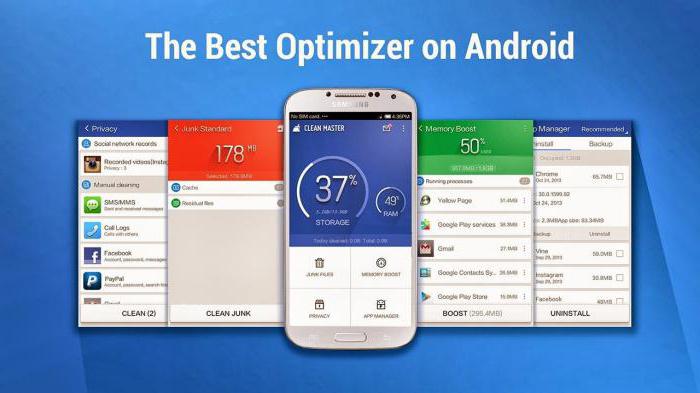
Takozvano smeće u uređaju, koje se događa kroz akumuliranje spremljenih podataka s Interneta, povijest preglednika, aplikacije, vrlo je česta pojava. Periodično čišćenje omogućuje povećanje slobodnog prostora na uređaju i ubrzavanje izvršavanja svih radnji.
Ako rastavite uređaj za čišćenje od nečistoća na primjeru najoptimalnijeg i najprikladnijeg programa Clean Master, tada ga neće biti teško koristiti. Vi samo trebate odabrati opciju "smeće" i kliknite "čisto". Aplikacija, koja provodi dubinsku analizu, svakako će razjasniti koje datoteke ne trebaju biti izbrisane.
Kako pohraniti datoteke na internetu?
Da biste oslobodili internu memoriju na "Androidu 4.2", možete koristiti tzv. Cloud storage. Oni omogućuju ne samo pohranjivanje datoteka, nego i njihovo otvaranje uz pomoć različitih uređaja. Nakon instalacije ove vrste aplikacije na pametni telefon, kako bi dobili pristup podacima, bit će potrebno samo registrirati (kada je prvi put uključen), a zatim unijeti svoje korisničko ime i lozinku.

Važno je raditi s cloud skladištima i stalnim pristupom Internetu, jer su podaci smješteni u "virtualnu memoriju". Među najuspješnijima pohrana u oblaku Možete odabrati Google Drive, Mega storage, "Yandex.Disk" ili Dropbox.
Kako napraviti kompletan uređaj za čišćenje?
Da biste radikalno izbrisali memoriju uređaja, morate potpuno ukloniti sve podatke. Radnja se izvodi pomoću opcije "Formatiranje". Ta se stavka u pravilu nalazi u postavkama uređaja na kartici "Sigurnosno kopiranje i poništavanje podataka". Nakon potvrde korisnikovih namjera i brisanja podataka, uređaj će se ponovno pokrenuti i dobiti svoj izvorni izgled, tj. Pametni telefon neće imati sve što je instalirano i preuzeto nakon kupnje.

Općenito, naputak “Kako osloboditi memoriju na Androidu” uključuje nekoliko faza, od kojih su neke međusobno zamjenjive, sekvencijalne akcije raznih vrsta dovest će do povećanja slobodnog prostora, što će zasigurno dovesti do optimizacije uređaja.